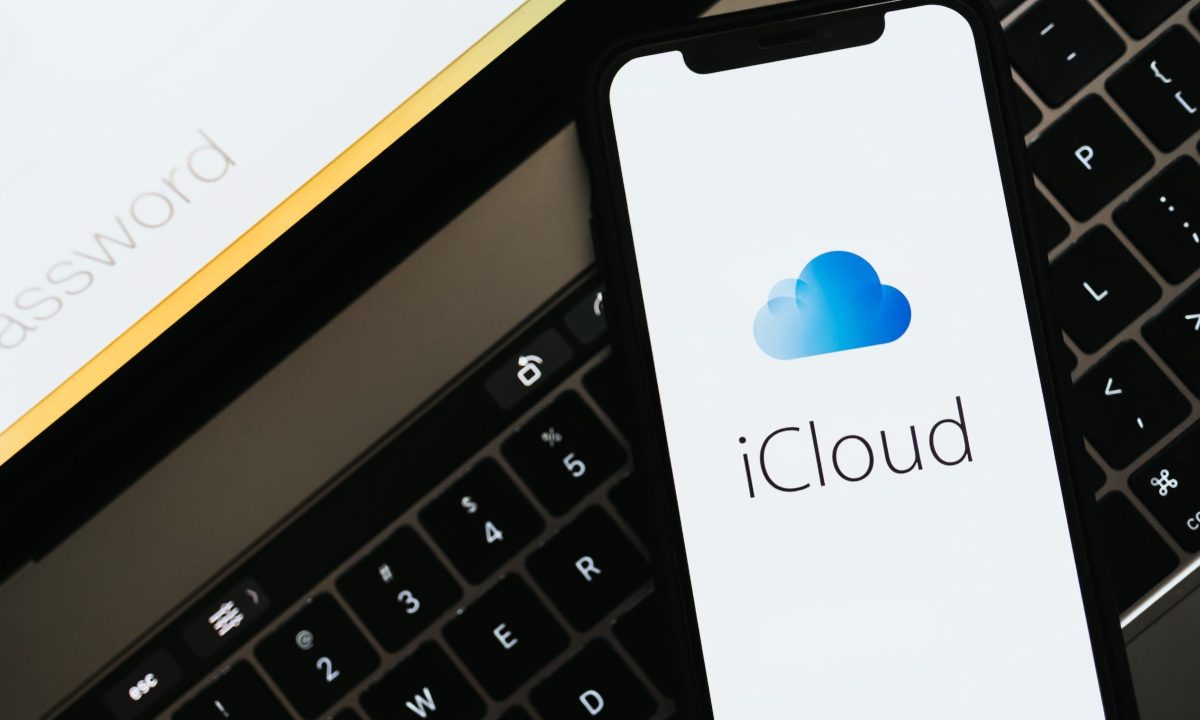Hemos conversado que uno de los aspectos más engorrosos al migrar de un sistema operativo a otro es importar nuestra colección de fotografías y apps. Ya te contamos cómo transferir tus fotografías y videos de Google Fotos a iCloud si estás cambiando de Android a iPhone, y en esta ocasión te diremos cómo pasar fotos de iCloud a Google Fotos usando el método oficial de Apple, que si bien puede tardar un par de días, es bastante sencillo.
¿Cómo pasar fotos de Google Fotos a iCloud?
El primer paso es ir a https://privacy.apple.com/ en un navegador web. Puedes hacerlo desde una computadora sin importar si es PC o Mac, o desde el navegador de tu celular.
Ahora, inicia sesión con tu Apple ID. Recuerda que para hacer uso de este servicio tu cuenta de Apple debe tener activa la verificación de dos pasos.
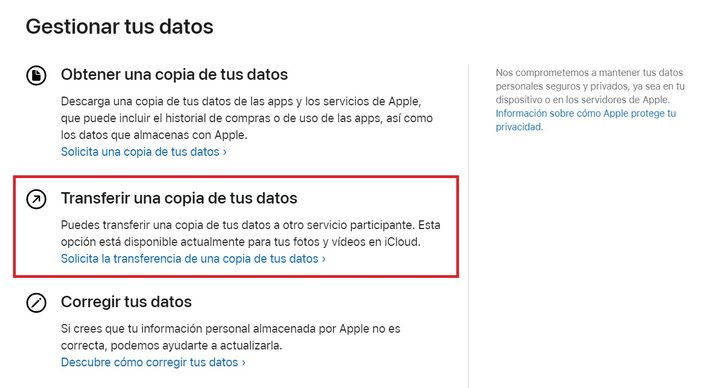
El siguiente paso es elegir la opción Transferir una copia de tus datos.
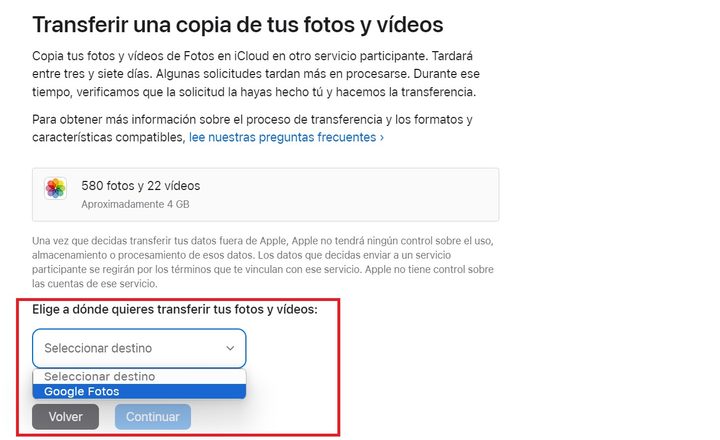
Ahora verás una casilla que dice Elige a dónde quieres transferir tus fotos y videos. Ahí selecciona Google Fotos. Enseguida verás una opción para seleccionar el tipo de archivos que deseas transferir, es decir, Fotos o solo Videos. Selecciona las opciones que requieras transferir.
Ahora inicia sesión en tu cuenta de Google. Si también tienes activa la verificación de dos pasos tendrás que autenticarte. Después autoriza a Apple para añadir fotos a tu cuenta y toca Confirmar transferencia.
Toma en cuenta que la transferencia puede demorar entre tres y siete días. Sin embargo, una vez que tus imágenes estén transferidas recibirás un correo electrónico de Apple confirmándote el envío.
No obstante, toma en cuenta que hay algunas limitaciones al pasar al transferir tus fotos de Google Fotos a iCloud.
El primero es el tipo de archivos compatibles. La página de soporte técnico de Apple dice que son compatibles archivos en .jpg, .png, .webp, .gif, algunos archivos RAW, .mpg, .mod, .mmv, .tod, .wmv, .asf, .avi, .divx, .mov, .m4v, .3gp, .3g2, .mp4, .m2t, .m2ts, .mts y .mkv.
Otro aspecto fundamental es que, en caso de que hayas realizado una edición a una foto, Apple solo va a transferir la imagen más reciente y no el archivo original. Es decir, cualquier duplicado aparece como una sola foto.
Por otra parte, si en Google Fotos tenías tus imágenes muy ordenadas en álbumes, cada uno podrá tener no más de 20,000 fotos. Es un límite que nos parece bastante razonable. No obstante, también toma en cuenta que los videos no se agruparán en álbumes, así que suerte ordenándolos.
Otro aspecto importante a considerar es que si en tu Google Fotos tenías álbumes compartidos, nada de este contenido se transferirá.
Y finalmente, toma en cuenta que cada archivo transerido a iCloud aparecerá nombrado como Copia de y el nombre original del archivo.